Apakah Anda lelah mengetik tanggal dan hari secara manual di spreadsheet Excel Anda? Rumus Excel tanggal dan hari otomatis hadir untuk menyelamatkan Anda! Dengan rumus yang mudah ini, Anda dapat mengekstrak informasi tanggal dan hari dari tanggal yang diberikan dengan mudah.
Rumus ini sangat berguna untuk mengotomatiskan tugas seperti membuat laporan, melacak tenggat waktu, atau bahkan menghitung hari antara dua tanggal.
Fungsi DATE dan TIME
Fungsi DATE dan TIME di Excel memungkinkan kita memperoleh tanggal dan waktu saat ini atau tanggal dan waktu tertentu yang kita inginkan.
Fungsi DATE
Fungsi DATE digunakan untuk mendapatkan tanggal dalam format tahun, bulan, dan hari. Sintaksnya adalah:
=DATE(tahun, bulan, hari)
Misalnya, untuk mendapatkan tanggal 1 Januari 2023, kita dapat menggunakan rumus:
=DATE(2023, 1, 1)
Fungsi TIME
Fungsi TIME digunakan untuk mendapatkan waktu dalam format jam, menit, dan detik. Sintaksnya adalah:
=TIME(jam, menit, detik)
Misalnya, untuk mendapatkan waktu 10:00:00, kita dapat menggunakan rumus:
=TIME(10, 0, 0)
Fungsi DAY, MONTH, dan YEAR: Rumus Excel Tanggal Dan Hari Otomatis
Fungsi DAY, MONTH, dan YEAR dalam Excel digunakan untuk mengekstrak komponen tanggal tertentu menjadi nilai numerik.
Fungsi ini sangat berguna untuk mengolah dan memanipulasi data tanggal dalam berbagai cara.
Fungsi DAY, Rumus excel tanggal dan hari otomatis
Fungsi DAY mengembalikan hari dalam sebulan dari tanggal yang ditentukan. Sintaksnya adalah:
=DAY(tanggal)
Dimana “tanggal” adalah tanggal yang ingin diekstrak hari dalam sebulannya.
Fungsi MONTH
Fungsi MONTH mengembalikan bulan dalam setahun dari tanggal yang ditentukan. Sintaksnya adalah:
=MONTH(tanggal)
Dimana “tanggal” adalah tanggal yang ingin diekstrak bulan dalam setahunnya.
Fungsi YEAR
Fungsi YEAR mengembalikan tahun dari tanggal yang ditentukan. Sintaksnya adalah:
=YEAR(tanggal)
Dimana “tanggal” adalah tanggal yang ingin diekstrak tahunnya.
Fungsi WEEKDAY
Fungsi WEEKDAY di Excel digunakan untuk mendapatkan hari dalam seminggu dari tanggal tertentu.
Fungsi ini sangat berguna ketika kita perlu melakukan perhitungan atau pengolahan data yang melibatkan hari dalam seminggu, seperti menghitung hari kerja dalam sebulan atau menentukan tanggal jatuh tempo.
Sintaksis
=WEEKDAY(tanggal)
Menggunakan rumus excel tanggal dan hari otomatis memang sangat membantu, terutama saat kita perlu bekerja dengan data yang berhubungan dengan waktu. Namun, jika kamu masih merasa kesulitan dalam menggunakan rumus-rumus tersebut, mungkin gambar keyboard komputer yang mudah ini dapat membantumu.
Gambar ini menunjukkan tata letak tombol keyboard yang umum digunakan, sehingga kamu dapat dengan cepat menemukan tombol yang kamu butuhkan untuk memasukkan rumus tanggal dan hari. Setelah kamu terbiasa dengan tata letak keyboard, kamu pasti akan semakin mahir menggunakan rumus excel tanggal dan hari otomatis.
Di mana:
tanggaladalah tanggal yang ingin kita dapatkan hari dalam seminggunya.
Contoh Penggunaan
Misalkan kita memiliki data tanggal berikut:
| Tanggal |
|---|
| 2023-03-08 |
| 2023-03-10 |
| 2023-03-13 |
Untuk mendapatkan hari dalam seminggu dari tanggal-tanggal tersebut, kita dapat menggunakan fungsi WEEKDAY:
| Tanggal | Hari |
|---|---|
| 2023-03-08 | =WEEKDAY(A2) // Hasil: 3 (Rabu) |
| 2023-03-10 | =WEEKDAY(A3) // Hasil: 5 (Jumat) |
| 2023-03-13 | =WEEKDAY(A4) // Hasil: 1 (Senin) |
Fungsi WEEKDAY akan mengembalikan nilai antara 1 (Senin) hingga 7 (Minggu).
Menggabungkan Fungsi Tanggal dan Waktu
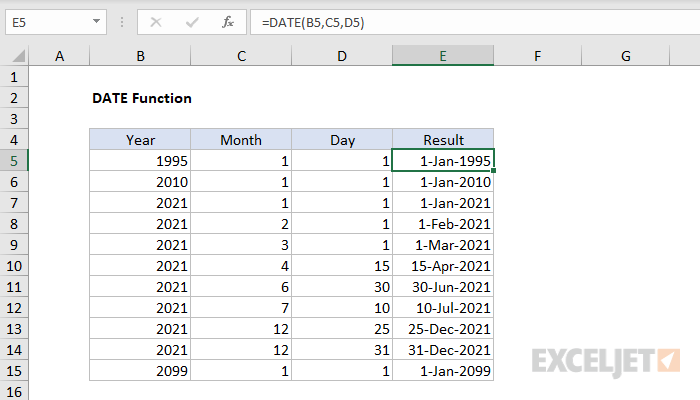
Untuk mendapatkan tanggal dan hari otomatis, kamu bisa menggabungkan fungsi DATE, TIME, dan WEEKDAY di Excel.
Contoh Penggunaan
- Untuk mendapatkan tanggal dan hari saat ini, gunakan rumus
=DATE(YEAR(TODAY()), MONTH(TODAY()), DAY(TODAY()))dan=WEEKDAY(TODAY()). - Untuk mendapatkan tanggal tertentu, gunakan rumus
=DATE(tahun, bulan, hari), misalnya=DATE(2023, 12, 31). - Untuk mendapatkan hari tertentu, gunakan rumus
=WEEKDAY(tanggal), misalnya=WEEKDAY("2023-12-31").
Memformat Hasil
Untuk menampilkan tanggal dan hari dalam format yang diinginkan, gunakan fungsi TEXT.
- Untuk memformat tanggal dalam format “dd/mm/yyyy”, gunakan rumus
=TEXT(tanggal, "dd/mm/yyyy"), misalnya=TEXT(DATE(2023, 12, 31), "dd/mm/yyyy"). - Untuk memformat hari dalam format “Nama Hari”, gunakan rumus
=TEXT(hari, "dddd"), misalnya=TEXT(WEEKDAY(DATE(2023, 12, 31)), "dddd").
Tabel Contoh
Untuk memperjelas penggunaan fungsi-fungsi tanggal dan hari, berikut adalah tabel contoh yang menunjukkan hasil dari setiap fungsi:
Fungsi DATE
Fungsi DATE mengembalikan nilai tanggal berdasarkan tahun, bulan, dan hari yang ditentukan.
| Input | Hasil |
|---|---|
| =DATE(2023, 3, 8) | 2023-03-08 |
Fungsi TIME
Fungsi TIME mengembalikan nilai waktu berdasarkan jam, menit, dan detik yang ditentukan.
| Input | Hasil |
|---|---|
| =TIME(14, 30, 15) | 14:30:15 |
Fungsi DAY, Rumus excel tanggal dan hari otomatis
Fungsi DAY mengembalikan nilai hari dalam sebulan berdasarkan tanggal yang ditentukan.
| Input | Hasil |
|---|---|
| =DAY(“2023-03-08”) | 8 |
Fungsi MONTH
Fungsi MONTH mengembalikan nilai bulan dalam setahun berdasarkan tanggal yang ditentukan.
| Input | Hasil |
|---|---|
| =MONTH(“2023-03-08”) | 3 |
Fungsi YEAR
Fungsi YEAR mengembalikan nilai tahun berdasarkan tanggal yang ditentukan.
| Input | Hasil |
|---|---|
| =YEAR(“2023-03-08”) | 2023 |
Fungsi WEEKDAY
Fungsi WEEKDAY mengembalikan nilai hari dalam seminggu berdasarkan tanggal yang ditentukan, di mana 1 adalah hari Minggu dan 7 adalah hari Sabtu.
| Input | Hasil |
|---|---|
| =WEEKDAY(“2023-03-08”) | 3 |
Prosedur Langkah-demi-Langkah
Mengotomatiskan penghitungan tanggal dan hari di Excel mudah dilakukan dengan mengikuti langkah-langkah berikut:
Fungsi Tanggal dan Hari
Excel memiliki fungsi bawaan untuk menangani tanggal dan hari:
- DATE: Menghasilkan tanggal dari tahun, bulan, dan hari yang ditentukan.
- DAY: Mengekstrak nomor hari dari tanggal (1 untuk Minggu, 7 untuk Sabtu).
- WEEKDAY: Mengekstrak nomor hari dalam seminggu (1 untuk Senin, 7 untuk Minggu).
Langkah-langkah Pembuatan Rumus
- Pilih sel untuk menampilkan tanggal atau hari.
- Ketik tanda sama dengan (=) untuk memulai rumus.
- Masukkan fungsi yang sesuai (DATE, DAY, atau WEEKDAY).
- Gunakan argumen yang diperlukan untuk fungsi tersebut (tahun, bulan, hari, dll.).
- Akhiri rumus dengan tanda kurung tutup ()).
- Tekan Enter untuk menghitung hasilnya.
Memformat Hasil
Untuk memformat hasil sebagai tanggal atau hari:
- Pilih sel yang berisi rumus.
- Klik tab Beranda.
- Di grup Angka, klik tombol Format Angka.
- Pilih format tanggal atau hari yang diinginkan.
Contoh
Untuk menghitung tanggal 1 Januari 2023, gunakan rumus:
=DATE(2023,1,1)
Untuk mengekstrak hari dari tanggal tersebut, gunakan rumus:
=DAY(DATE(2023,1,1))
Hasilnya akan menjadi 1, yang menunjukkan bahwa 1 Januari 2023 adalah hari Minggu.
Tips dan Trik
Untuk memaksimalkan penggunaan fungsi tanggal dan waktu Excel, ada beberapa tips dan trik yang bisa Anda terapkan:
Memformat Tanggal dan Waktu
Untuk memastikan tampilan tanggal dan waktu sesuai dengan kebutuhan Anda, gunakan fungsi FORMAT.
Misalnya, untuk memformat tanggal sebagai “dd/mm/yyyy”, gunakan rumus berikut:
=FORMAT(A2, “dd/mm/yyyy”)
Menangani Kesalahan
Jika terjadi kesalahan dalam perhitungan tanggal dan waktu, Excel akan menampilkan kode kesalahan. Untuk menangani kesalahan ini, Anda dapat menggunakan fungsi IFERROR.
Misalnya, untuk menampilkan “Tidak Valid” jika terjadi kesalahan dalam perhitungan tanggal, gunakan rumus berikut:
=IFERROR(A2, “Tidak Valid”)
Membulatkan Tanggal dan Waktu
Untuk membulatkan tanggal atau waktu ke satuan terdekat, gunakan fungsi ROUNDUP atau ROUNDDOWN.
Misalnya, untuk membulatkan tanggal ke bulan terdekat, gunakan rumus berikut:
=ROUNDUP(A2, 1)
Menggunakan Fungsi DATE dan TIME
Fungsi DATE dan TIME memungkinkan Anda membuat tanggal dan waktu khusus. Ini berguna untuk membuat tanggal atau waktu referensi atau untuk perhitungan yang kompleks.
Misalnya, untuk membuat tanggal 1 Januari 2023, gunakan rumus berikut:
=DATE(2023, 1, 1)
Menghitung Selisih Tanggal dan Waktu
Untuk menghitung selisih antara dua tanggal atau waktu, gunakan fungsi DATEDIF.
Misalnya, untuk menghitung jumlah hari antara tanggal 1 Januari 2023 dan 1 Februari 2023, gunakan rumus berikut:
=DATEDIF(A2, B2, “d”)
Terakhir
Menguasai rumus tanggal dan hari otomatis di Excel adalah keterampilan penting yang dapat menghemat banyak waktu dan tenaga Anda. Dengan menggunakan rumus ini, Anda dapat dengan mudah membuat spreadsheet yang lebih efisien dan akurat, yang akan mengesankan kolega dan klien Anda.
